NVIDIA Reflex hiện đã trở thành công cụ không thể thiếu đối với game thủ, đặc biệt là trong môi trường eSports chuyên nghiệp. Bài viết dưới đây sẽ giúp bạn hiểu chi tiết về NVIDIA Reflex: khái niệm, cơ chế hoạt động, lợi ích, sản phẩm hỗ trợ và hướng dẫn cách sử dụng hiệu quả nhất.
1. NVIDIA Reflex là gì?
NVIDIA Reflex là một bộ công nghệ phần mềm và phần cứng từ NVIDIA, được thiết kế để đo lường và giảm độ trễ hệ thống (system latency) trong game. System latency ở đây chính là thời gian từ khi bạn click chuột hoặc nhấn phím đến khi hành động đó hiển thị trên màn hình.
Reflex không chỉ dành cho tuyển thủ eSports mà bất kỳ game thủ nào cũng có thể tận hưởng trải nghiệm mượt mà hơn. Công nghệ này yêu cầu GPU GeForce GTX 900 series trở lên và hoạt động tối ưu nhất với các tựa game có tích hợp Reflex SDK. Theo NVIDIA, hiện có hơn 90% game thủ GeForce đã bật Reflex để cải thiện khả năng phản xạ và tăng tỷ lệ chiến thắng.
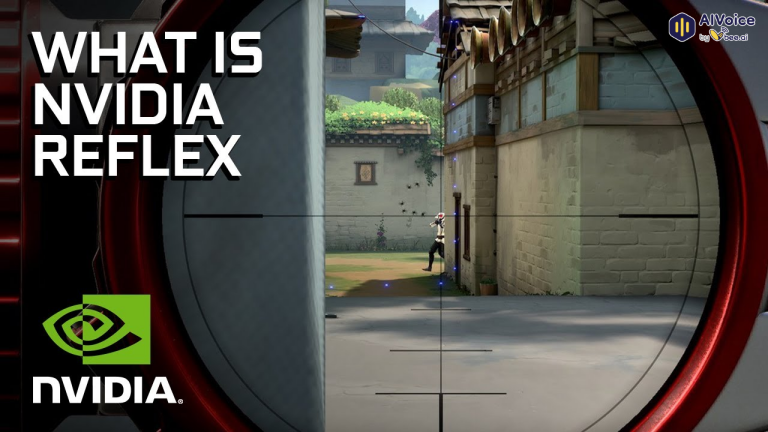
2. Cơ chế hoạt động của NVIDIA Reflex
NVIDIA Reflex hoạt động bằng cách tối ưu hóa đường ống render từ CPU đến GPU và màn hình. Thông thường, độ trễ xảy ra do hàng đợi render bị tích tụ khi GPU bị quá tải hoặc CPU làm việc không đồng bộ.
Reflex xử lý vấn đề này bằng hai cơ chế:
- Reflex Low Latency Mode: Đồng bộ luồng công việc giữa CPU và GPU, loại bỏ hàng đợi render bằng cách điều chỉnh tốc độ khung hình động. Điều này giúp tránh tình trạng CPU “chạy trước” GPU, giảm áp lực ngược từ GPU lên CPU, đặc biệt hiệu quả trong các cảnh nặng GPU.
- Reflex Frame Warp: Lấy tín hiệu chuột mới nhất và “biến dạng” khung hình đã render ngay trước khi xuất ra màn hình. Nhờ đó, camera và chuột phản hồi gần như tức thì, giảm thêm 20–30% độ trễ trong tình huống game bị giới hạn bởi CPU.
Tóm lại, Reflex không tăng FPS mà tập trung vào việc làm cho mỗi frame đến nhanh hơn, giúp game cảm giác nhạy hơn. Nó hoạt động độc lập với V-Sync hoặc G-Sync, nhưng kết hợp tốt với chúng để tránh xé hình mà không tăng trễ.
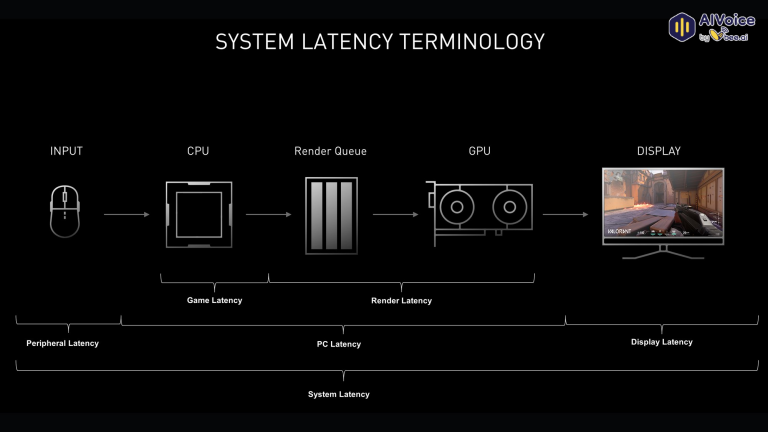
3. Lợi ích khi sử dụng NVIDIA Reflex
Sử dụng NVIDIA Reflex mang lại nhiều lợi ích rõ rệt:
- Giảm độ trễ hệ thống: Giảm input lag lên đến 75% với Reflex 2, giúp phản ứng nhanh hơn, nhắm bắn chính xác hơn và tăng tỷ lệ thắng.
- Cải thiện trải nghiệm chơi game: Giảm giật khung hình, mượt mà hơn ở FPS cao, và giảm lợi thế peeker trong các trò chơi nhiều người.
- Tối ưu hóa hiệu suất: Không ảnh hưởng lớn đến FPS, nhưng Boost giúp GPU chạy tối đa khi cần, phù hợp laptop (giữ pin mà vẫn giảm lag).
- Đo lường chính xác: Với Reflex Analyzer trên màn hình G-SYNC, bạn có thể kiểm tra độ trễ thực tế để tối ưu cài đặt.
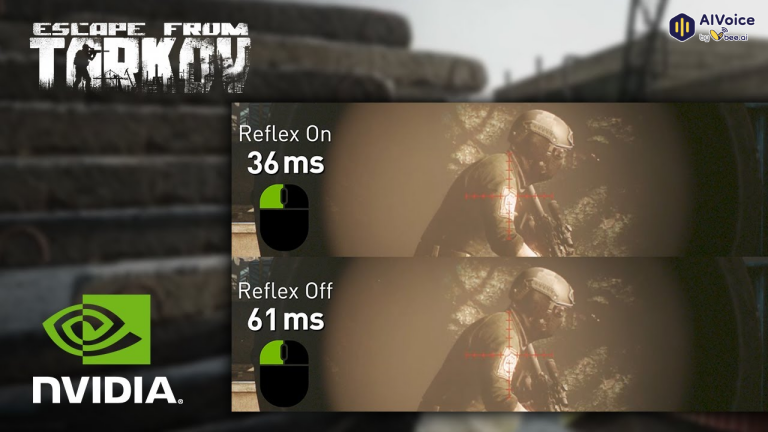
4. Các sản phẩm mới nhất hỗ trợ NVIDIA Reflex
4.1 GPU
GeForce RTX 50 Series (Blackwell Architecture): Bao gồm RTX 5090 ($1,999, ra mắt 30/01/2025), RTX 5080 ($999, 30/01/2025), RTX 5070 Ti ($749, 02/2025), RTX 5070, RTX 5060 Ti và RTX 5060 ($299). Đây là dòng GPU mới nhất hỗ trợ Reflex 2 đầy đủ, kết hợp DLSS 4 và Multi Frame Generation để tối ưu hiệu suất. Hỗ trợ tất cả GeForce GTX 900 Series trở lên, nhưng tối ưu nhất trên RTX 50 Series.
4.2 Màn hình
Màn Hình G-SYNC 360Hz Esports (2025 Models): Từ các hãng Acer, ASUS, MSI, Alienware. Tích hợp Reflex Latency Analyzer để đo độ trễ từ chuột đến pixel chính xác, hỗ trợ tần số quét cao (360Hz) cho game đối kháng. Các mẫu mới như ASUS ROG Swift PG27AQN và Alienware AW2524H đã cập nhật Reflex 2.
4.3 Chuột gaming
Hơn 90 Mẫu Chuột Tương Thích Reflex Analyzer (2025 Updates): Từ ASUS ROG (như Keris II Ace), Logitech (G Pro X Superlight 2), Razer (DeathAdder V3 Pro), SteelSeries (Apex Mice). Những mẫu mới hỗ trợ đo lường độ trễ với cập nhật firmware 2025 cho Reflex 2.
4.4 Laptop gaming
GeForce RTX 50 Series Laptops: Các mẫu từ ASUS ROG, MSI, Alienware với GPU RTX 50 Series tích hợp, hỗ trợ Reflex 2 cho chơi game di động. Ví dụ: ASUS ROG Zephyrus G16 (RTX 5090 mobile) và MSI Stealth 18 AI Studio, ra mắt đầu 2025.

5. Những game nào hỗ trợ NVIDIA Reflex?
Hiện nay đã có hơn 150 game hỗ trợ NVIDIA Reflex, bao gồm hầu hết top 10 shooter cạnh tranh. Dưới đây là bảng các game nổi bật:
| Thể loại | Game hỗ trợ |
| Game bắn súng | Valorant, Fortnite, Apex Legends, Call of Duty: Warzone, Counter-Strike 2, Overwatch 2, Marvel Rivals, The Finals (với Reflex 2) |
| Game chơi đơn, hợp tác | Cyberpunk 2077, The Witcher 3: Wild Hunt, Diablo IV, God of War, Red Dead Redemption 2, Dying Light 2 Stay Human, Hi-Fi Rush, World of Warcraft |
| Mới ra mắt | Deadlock, Black Myth: Wukong, Microsoft Flight Simulator, Borderlands 4, Farming Simulator 25 |
6. Hướng dẫn bật, tắt NVIDIA Reflex
Lưu ý trước khi thực hiện:
- Cập nhật driver: Tải GeForce Experience hoặc driver mới nhất từ NVIDIA để hỗ trợ Reflex 2.
- Yêu cầu: GPU NVIDIA, game hỗ trợ Reflex
- On + Boost: Tùy chọn nâng cao, giữ GPU chạy tối đa, phù hợp laptop hoặc game nặng, nhưng có thể tăng nhiệt độ.
- Nếu gặp lỗi (như không thay đổi được), kiểm tra xung đột với V-Sync hoặc DLSS; thử restart game.
6.1 Hướng dẫn bật NVIDIA Reflex
Cách 1: Bật trong Game (Khuyến nghị cho game hỗ trợ)
- Khởi động game và vào Settings > Video/Graphics/Display (tên có thể khác tùy game, ví dụ: “Graphics” trong Apex Legends hoặc “Video” trong Valorant).
- Tìm tùy chọn NVIDIA Reflex hoặc NVIDIA Reflex Low Latency.
- Sau đó chọn: On: Giảm lag cơ bản (lên đến 50%) hoặc On + Boost: Giảm lag tối đa (lên đến 75% với Reflex 2), giữ GPU chạy cao tốc độ.
- Áp dụng thay đổi và thoát menu. Game sẽ tự tối ưu CPU-GPU.
Cách 2: Bật qua NVIDIA Control Panel (Cho game không hỗ trợ hoặc global)
- Nhấp chuột phải desktop > Chọn NVIDIA Control Panel.
- Vào Manage 3D Settings (bên trái).
- Chọn tab Global Settings (áp dụng toàn hệ thống) hoặc Program Settings (chọn game cụ thể từ dropdown).
- Tìm Low Latency Mode (mô phỏng Reflex).
- Đặt thành Ultra (tương đương Reflex On + Boost).
- Nhấp Apply. Khởi động lại game để kiểm tra.
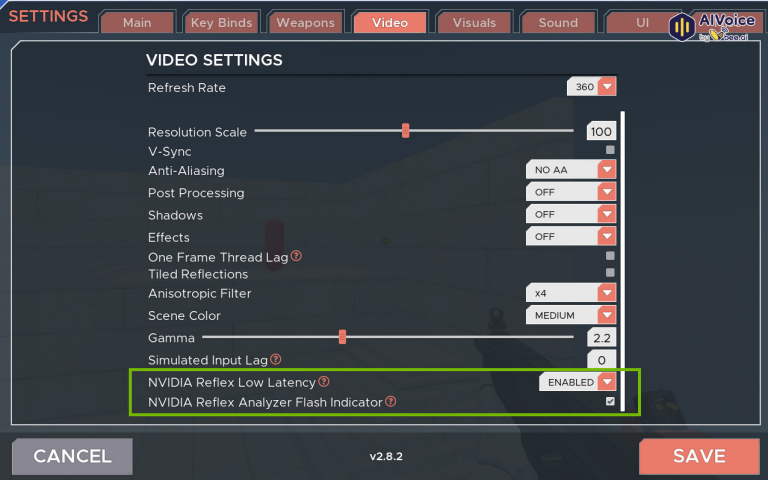
6.2 Hướng dẫn tắt NVIDIA Reflex
Cách 1: Tắt trong game
- Vào Settings > Video/Graphics.
- Tìm NVIDIA Reflex > Chọn Off hoặc Disabled.
- Áp dụng và restart game.
Cách 2: Tắt Qua NVIDIA Control Panel (Nếu không có tùy chọn trong game)
- Mở NVIDIA Control Panel > Manage 3D Settings.
- Chọn Global hoặc Program Settings (chọn game).
- Tìm Low Latency Mode > Đặt thành Off.
- Nhấp Apply.
Cách 3: Sử Dụng Launch Options (Cho Steam/Epic Games, nếu vẫn không tắt được)
- Trong Steam: Nhấp phải game > Properties > Set Launch Options.
- Thêm: -noreflex hoặc +gfx_nvnUseLowLatency 0 (cho Apex Legends, CS2, Deadlock).
- Khởi động game. Điều này bỏ qua Reflex mà không ảnh hưởng FPS limiter.
7. Một số câu hỏi thường gặp
7.1 NVIDIA Reflex khác gì với V-Sync?
Reflex giảm độ trễ bằng cách tối ưu render, trong khi V-Sync đồng bộ khung hình với tần số quét màn hình, có thể tăng lag. Reflex không ảnh hưởng FPS, còn V-Sync có thể giới hạn FPS.
7.2 NVIDIA Reflex có miễn phí không?
Có, Reflex đi kèm driver NVIDIA miễn phí. Bạn chỉ cần cập nhật qua GeForce Experience, không cần mua thêm.
7.3 Làm sao biết Reflex có hiệu quả?
Dùng màn hình G-SYNC với Reflex Latency Analyzer (cần chuột tương thích như Logitech G Pro) để đo độ trễ từ click chuột đến hiển thị. Hoặc bật Performance Overlay trong GeForce Experience để xem số liệu.
7.4 Reflex có làm giảm FPS không?
Không, Reflex không giảm FPS mà chỉ tối ưu độ trễ. Tùy chọn “On + Boost” có thể tăng hiệu suất GPU, nhưng nhiệt độ máy có thể cao hơn.
7.5 Reflex có hoạt động trên laptop không?
Có, đặc biệt trên laptop RTX 50 Series (như ASUS ROG Zephyrus G16), với Boost giúp cân bằng hiệu suất và pin.
Như vậy, Reflex không chỉ nâng cao kỹ năng mà còn mang lại sự mượt mà đáng kể. Dù bạn là người chơi đơn hay yêu thích game nhiều người chơi, việc bật NVIDIA Reflex là lựa chọn đáng thử để cảm nhận sự khác biệt.

